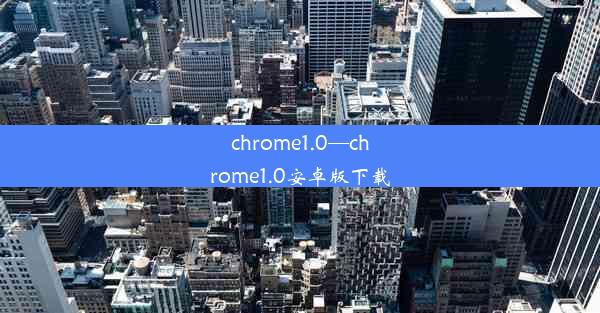chrome浏览器无法下载没有权限怎么办_下载chrome不能用
 谷歌浏览器电脑版
谷歌浏览器电脑版
硬件:Windows系统 版本:11.1.1.22 大小:9.75MB 语言:简体中文 评分: 发布:2020-02-05 更新:2024-11-08 厂商:谷歌信息技术(中国)有限公司
 谷歌浏览器安卓版
谷歌浏览器安卓版
硬件:安卓系统 版本:122.0.3.464 大小:187.94MB 厂商:Google Inc. 发布:2022-03-29 更新:2024-10-30
 谷歌浏览器苹果版
谷歌浏览器苹果版
硬件:苹果系统 版本:130.0.6723.37 大小:207.1 MB 厂商:Google LLC 发布:2020-04-03 更新:2024-06-12
跳转至官网

在日常生活中,我们经常会使用Chrome浏览器进行文件下载。有时候用户可能会遇到无法下载文件的情况,提示没有权限。这种情况让很多用户感到困惑和烦恼。本文将针对Chrome浏览器无法下载没有权限的问题,提供一些解决方法。
原因分析
1. 文件路径问题:如果下载的文件路径包含特殊字符或者过于复杂,可能会导致权限问题。
2. 浏览器设置:Chrome浏览器的某些设置可能会限制下载功能。
3. 操作系统权限:在某些情况下,操作系统对文件的访问权限可能被限制。
4. 杀毒软件干扰:某些杀毒软件可能会误判下载行为,从而阻止文件下载。
5. 浏览器插件冲突:某些插件可能与下载功能冲突,导致无法下载。
6. 浏览器版本问题:使用较旧版本的Chrome浏览器可能会遇到兼容性问题。
解决方法一:检查文件路径
1. 确保下载的文件路径没有特殊字符或过于复杂。
2. 尝试将文件下载到默认的下载文件夹,如桌面或下载文件夹。
3. 如果问题依旧,可以尝试将文件重命名,去除特殊字符。
解决方法二:调整浏览器设置
1. 打开Chrome浏览器,点击右上角的三个点,选择设置。
2. 在设置页面中,找到下载选项,确保允许来自文件系统的下载和允许来自网络的位置的下载两个选项都被勾选。
3. 如果有下载文件夹选项,确保它指向一个可访问的文件夹。
解决方法三:检查操作系统权限
1. 在下载文件时,如果出现权限提示,请确保选择是或允许。
2. 如果是Windows系统,可以尝试以管理员身份运行Chrome浏览器。
3. 在某些情况下,可能需要调整系统权限设置,具体操作请参考操作系统帮助文档。
解决方法四:检查杀毒软件设置
1. 打开杀毒软件,查看是否有下载限制或隔离设置。
2. 如果有,尝试暂时关闭杀毒软件,再次尝试下载。
3. 如果下载成功,可以在杀毒软件中添加Chrome浏览器为信任程序。
解决方法五:检查浏览器插件
1. 打开Chrome浏览器的扩展程序页面(chrome://extensions/)。
2. 关闭所有不必要的插件,尝试重新下载文件。
3. 如果下载成功,可以逐一启用插件,找出导致问题的插件并删除。
解决方法六:更新浏览器版本
1. 打开Chrome浏览器,点击右上角的三个点,选择帮助。
2. 选择关于Google Chrome,检查是否有更新。
3. 如果有更新,请按照提示进行更新。
Chrome浏览器无法下载没有权限的问题可能由多种原因导致。通过上述方法,用户可以逐一排查并解决问题。如果以上方法都无法解决问题,建议联系Chrome浏览器官方客服或寻求专业技术支持。